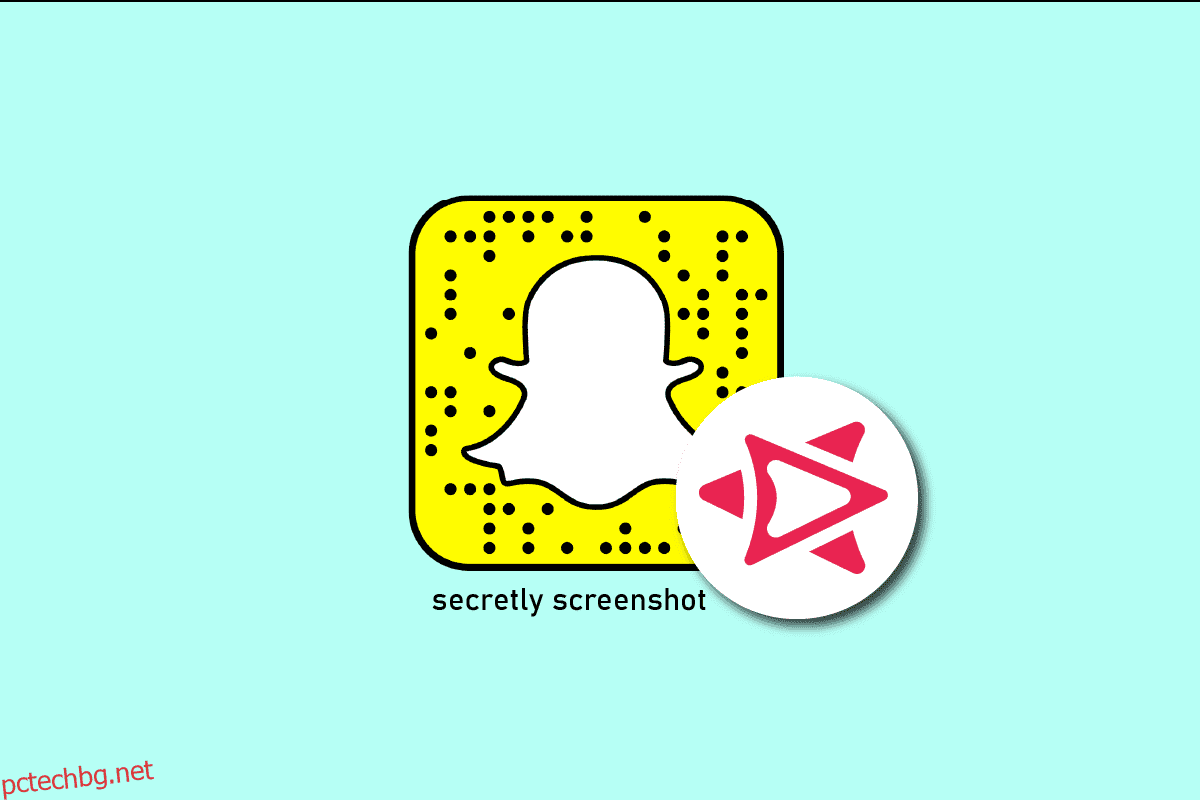Snapchat е една от най-изгряващите платформи за социални медии. Тя ви позволява да изпращате и получавате автоматично изтриващи се снимки, наречени снимки и текстови съобщения. Освен това можете да качвате истории и да локализирате местоположенията на вашия приятел на живо на картата за бързи снимки. Snapchat е изключително популярен сред потребителите на възраст под 34 години, но най-вече сред младежите. Snapchat също следва сериозно своите насоки на общността, за да направи Snapchat безопасна платформа за всички потребители. Освен това Snapchat ще ви уведоми, ако някой е направил екранна снимка на вашата Snapchat история или снимки, които сте изпратили. Потребител ли сте на Snapchat и се чудите как правите скрийншот на Snapchat? Или какво означават две припокриващи се стрелки в Snapchat? Предоставяме ви полезно ръководство, което ще разреши всички ваши запитвания, като например какво представлява символът за екранна снимка в Snapchat и как да запазвате снимки в Snapchat без екранна снимка.
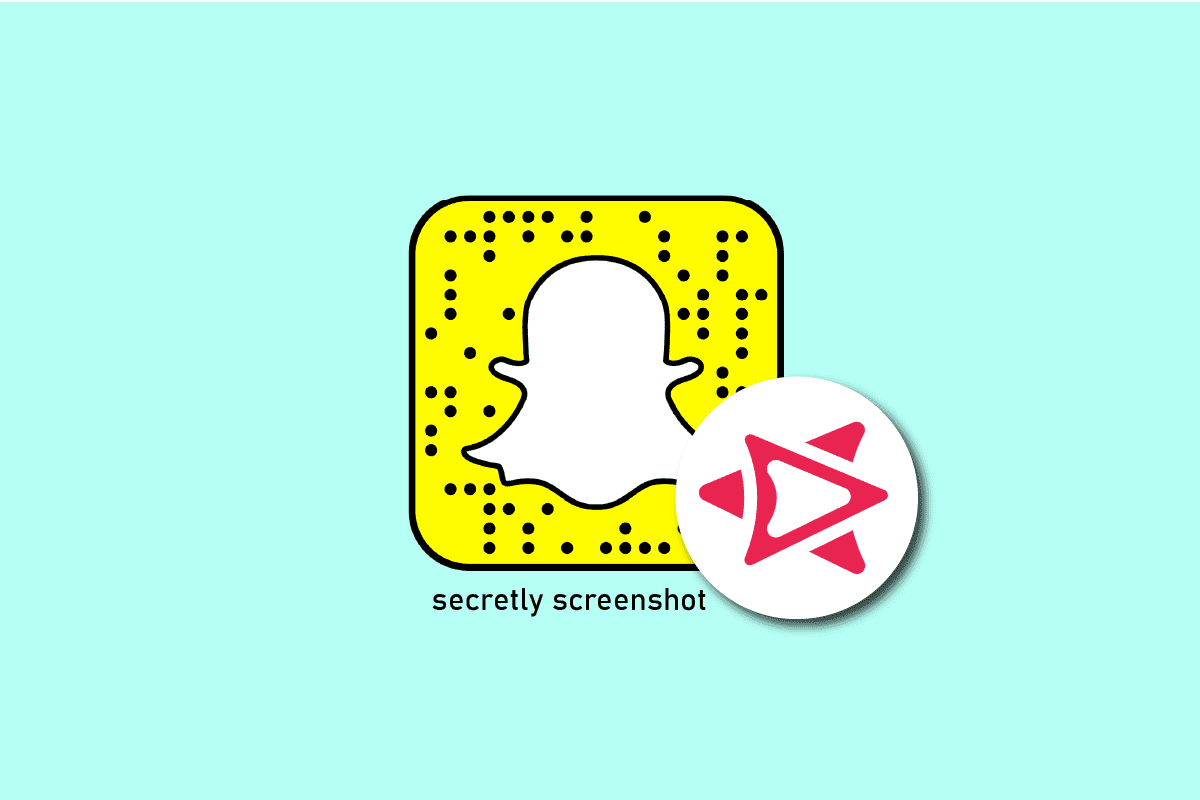
Съдържание
Как правите скрийншот Snapchat
Прочетете тази статия до края, за да научите стъпките, демонстриращи как да направите скрийншот Snapchat по подробен начин, като използвате снимките за по-добро разбиране.
Забележка: Тъй като смартфоните нямат едни и същи опции за настройки, те варират от производител до производител. Следователно, уверете се, че настройките са правилни, преди да промените някоя от тях на вашето устройство.
Какво означават две припокриващи се стрелки в Snapchat?
Ако някой направи екранна снимка на вашите истории, снимки или съобщения в Snapchat, ще бъдете уведомени с предупредително съобщение и две припокриващи се стрелки. И така, две се припокриват стрелките означават в Snapchat, че някой е направил екранна снимка на вашите снимки или истории. Списък с хора, които са прегледали и направили екранни снимки на вашите Snapchat истории, ще бъде видим за вас. В Snapchat две червени стрелки показват, че екранна снимка на Snap е заснета без звук, а двете сини припокрити стрелки означават екранна снимка, направена от вашите съобщения в Snapchat. Тези стрелки ще станат кухи, когато бъдете уведомени, че някой е направил екранна снимка на Snapchat.
Защо се казва още едно на екранна снимка на Snapchat?
Хората, които са гледали вашите истории и са ви блокирали, са изброени под One More в Snapchat.
Какъв е символът за екранна снимка в Snapchat?
Snapchat ще ви уведоми, ако някой е направил екранна снимка на вашата Snapchat история или снимки, които сте изпратили. Когато моментната снимка бъде заснета, може да получите известие, но по-често ще трябва да проверявате ръчно за символ на екранна снимка. Символът на две стрелки за основен ремонт е известен като символ на екранна снимка в Snapchat.
Как правите екранна снимка, без другият да знае?
Ето ръководство за това как да правите скрийншот на Snapchat, без другият да знае, в няколко лесни стъпки.
Вариант I: Запис от друг телефон
Трябва да щракнете или да запишете съдържанието на вашия Snapchat, като използвате друго мобилно устройство. Това просто означава да насочите камера към екрана на вашия смартфон и да запишете всичко, което се вижда. Въпреки че няма да получите най-добрия резултат, това е разумен подход, ако всичко, което искате, е запис на отговорите, които сте получили бързо и имате достъп до друг телефон. Ако обаче искате ясни екранни снимки с повече видимост, можете да опитате някой от методите, изброени по-долу.
Вариант II: Включете самолетен режим
Нека видим как можете да включите самолетен режим и да направите екранна снимка, без да уведомите този човек.
Забележка: Трябва вече да сте влезли в акаунта си в Snapchat, за да изпълните следните стъпки.
1. Отворете приложението Snapchat на вашия смартфон.
2. Придвижете се до желаната снимка, на която искате да направите екранна снимка.

3. Отворете желания модул и го оставете да се зареди напълно.
4. Сега свалете панела за бързи настройки и докоснете самолетния режим, за да го включите.

5. Навигирайте до желаното клеймо за време и направете екранна снимка.
6. След 30 или 60 секунди изключете самолетния режим и свържете телефона си към интернет връзка.
Никой никога няма да научи за екранната снимка, която сте направили на тази снимка. Продължете да четете, за да научите как да правите скрийншот Snapchat в детайли.
Вариант III: Запис на екрана
Можете да запишете екрана на телефона си, без да правите екранна снимка.
1. Влезте в панела за бързи настройки на мобилния си телефон, като плъзнете надолу с два пръста по екрана на телефона.
2. Сега докоснете раздела Screen Recorder, за да започнете записа.
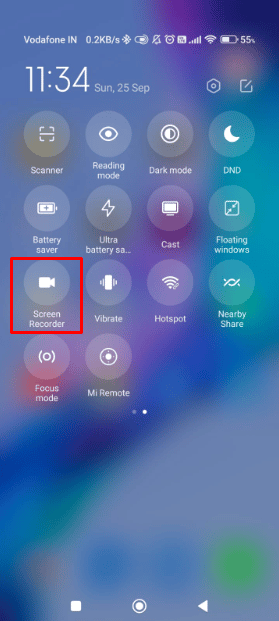
3. Сега стартирайте Snapchat приложение на вашия смартфон.
Забележка: Уверете се, че сте влезли в акаунта си, преди да изпълните следните стъпки.
4. Докоснете раздела Чатове от долната лента.
5. Докоснете желаната снимка и я оставете да запише.

6. Сега отидете до записания на екрана видеоклип и го пуснете.
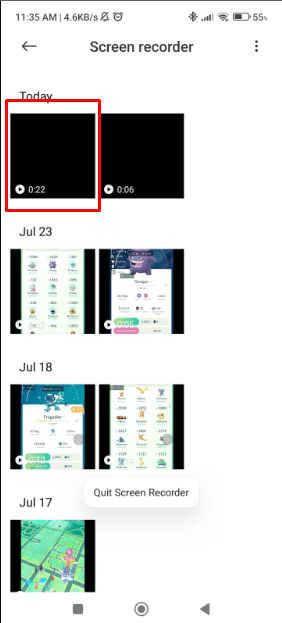
7. Поставете видеоклипа на пауза в желаното клеймо за време и направете екранна снимка.
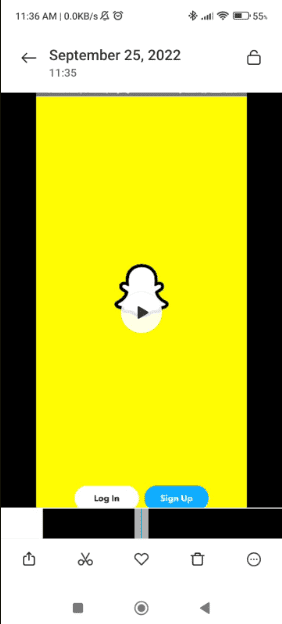
Опция IV: Използвайте частно приложение за екранни снимки
Това е полезен метод, ако имате стар телефон, който няма вградена функция за запис на екрана.
1. Стартирайте приложението Play Store на телефона си.
2. Търсете и инсталирайте Частни екранни снимки приложение на вашия телефон.
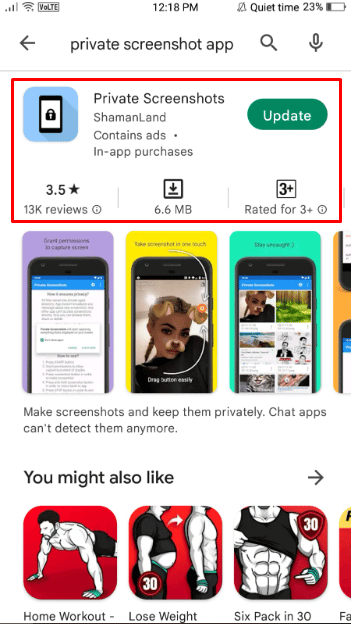
3. Отворете приложението Private Screenshots и докоснете иконата за екранна снимка от горната част на екрана.
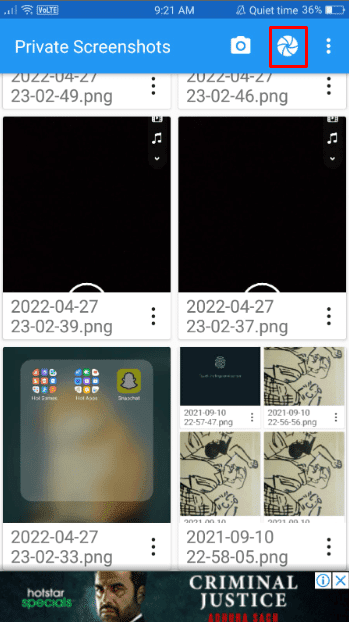
4. Сега отворете приложението Snapchat на мобилния си телефон.
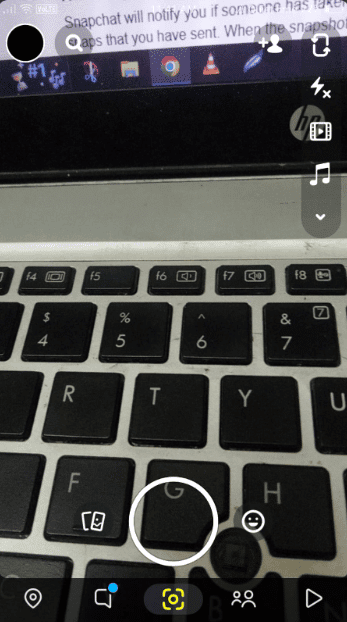
5. Докоснете раздела Чат> желаната снимка, за да я отворите.
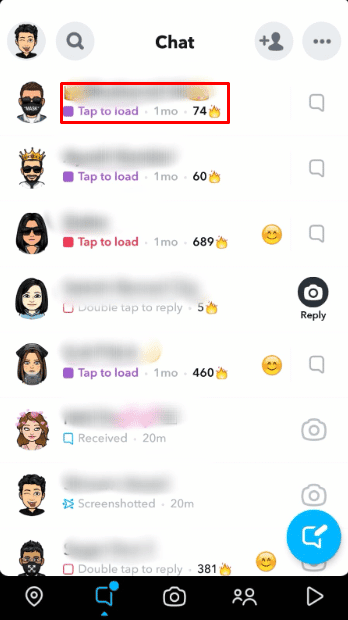
6. Докоснете оранжевата плаваща икона на екранна снимка на приложението Private Screenshots.
7. Отворете частните екранни снимки и докоснете иконата с три точки > опцията Преместване в галерия, за да го запазите.
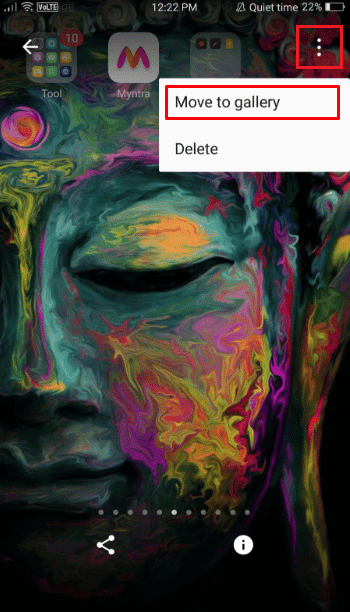
Как правите скрийншот Snapchat?
Snapchat ще ви уведоми, ако някой е направил екранна снимка на вашата Snapchat история или снимки, които сте изпратили. Когато моментната снимка бъде заснета, може да получите известие. Но има няколко метода, които можете да използвате, за да получите тайни екранни снимки. Можете да следвате някой от методите, споменати по-горе, за да заснемете тайно екранните снимки на Snapchats.
Как виждате кой е направил екранна снимка на вашата Snapchat история?
Ето ръководство как да видите кой е направил екранна снимка на вашата история в Snapchat.
1. Отворете приложението Snapchat на вашия смартфон.
2. Плъзнете надясно за достъп до вашите настройки на Snapchat Story.
3. Докоснете иконата на историята от горния ляв ъгъл на екрана.
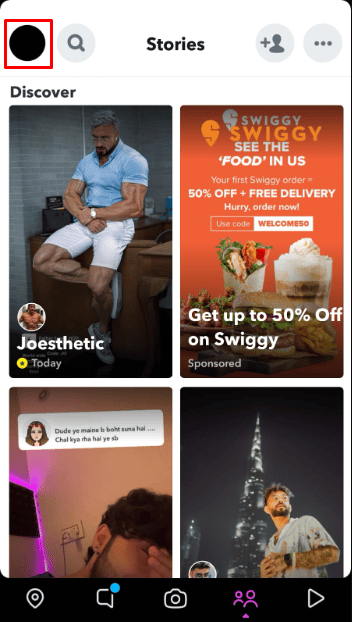
4. След това докоснете опцията Моята история.
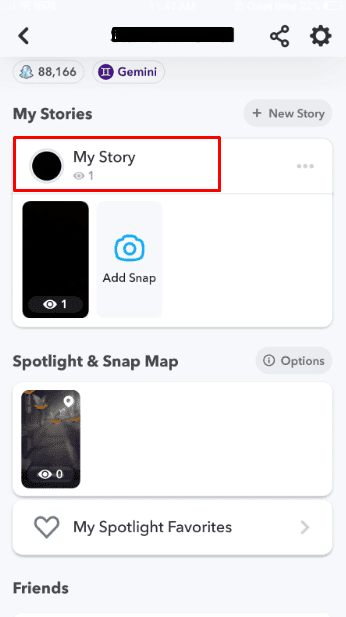
5. Сега докоснете раздела за броя на изгледите от левия долен ъгъл на вашата история, за да видите списъка с потребители, които са прегледали и направили екранна снимка на вашите истории.
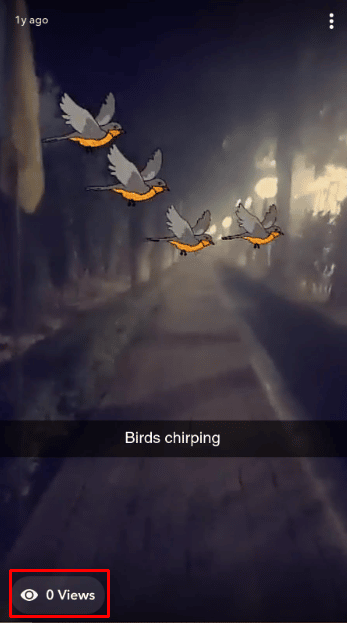
Можете ли да направите екранна снимка на Snapchat, без те да знаят?
Не. Ако правите екранни снимки на снимки на други потребители, другият човек получава известие.
Как запазвате снимки в Snapchat без екранни снимки?
Ето ръководство за това как да запазвате снимки в Snapchat без екранна снимка или тайно екранна снимка на Snapchat.
1. Отворете приложението Snapchat на вашия смартфон.
2. Отидете до желаната снимка на Snapchat, която искате да запазите.
3. Натиснете дълго върху желаната снимка, за да влезете в менюто с изображения.
4. Докоснете опцията Запазване в Camera Roll.
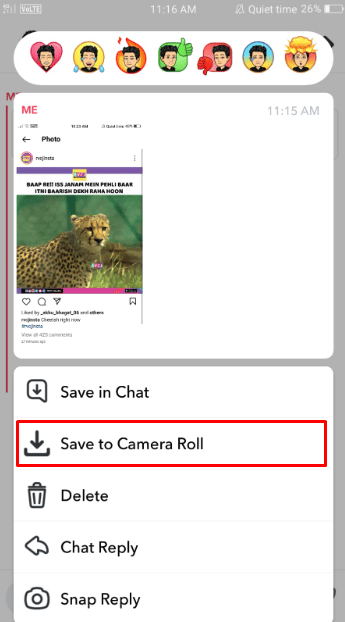
Картината ще бъде запазена във вашата галерия с изображения.
Snapchat записва ли екран?
Не, Snapchat не записва екрани.
Как правите екранна снимка на Snapchat, без те да знаят на iPhone?
Ето ръководство за това как можете да направите екранна снимка на Snapchat без те да знаят на iPhone в няколко лесни стъпки.
Забележка: Посоченият метод е за потребители на iPhone 13.
1. Отворете Snapchat приложение на вашия iPhone.
2. Отворете желаната снимка, която искате да направите екранна снимка.
3. Издърпайте надолу екрана, за да отворите менюто на Центъра за управление.
4. Докоснете иконата Запис от менюто.
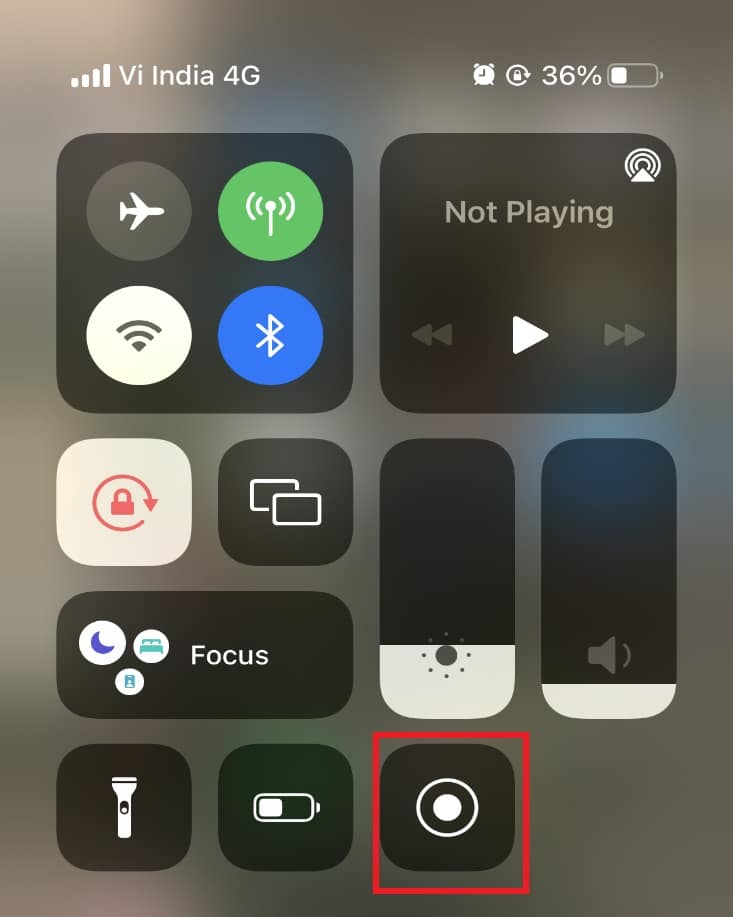
5. Пуснете желаната снимка и я оставете да запише.
6. Докоснете отново иконата Запис, за да запазите записа, след като го направите.
7. След това отидете до запазения запис и направете екранна снимка на желаната част от снимката.
***
Надяваме се, че сте научили как тайно правите екранни снимки на Snapchat и запазвате снимки в Snapchat без екранни снимки. Чувствайте се свободни да се свържете с нас с вашите запитвания и предложения чрез секцията за коментари по-долу. Освен това ни кажете какво искате да научите по-нататък.